电脑连不上蓝牙鼠标咋办 蓝牙鼠标无法连接怎么办
电脑连不上蓝牙鼠标咋办,在现代科技的推动下,蓝牙鼠标作为一种便捷的外设已经逐渐成为人们日常办公和娱乐的必备工具,有时候我们可能会遇到电脑无法连接蓝牙鼠标的问题,这不仅让人困扰,还可能影响我们的工作效率和使用体验。当我们面临这种情况时,我们应该如何解决呢?接下来我们将介绍一些解决电脑无法连接蓝牙鼠标的方法,帮助大家摆脱这一困境。
步骤如下:
1.一般蓝牙鼠标不好用,你先检查一下是否电池没电了。假如你在你电脑上的蓝牙设置里看蓝牙鼠标已连好的情况下。换下电池就行。

2.另外一种情况我们右击桌面我的电脑选设备管理,如图。看一下电脑是否启用了蓝牙功能。
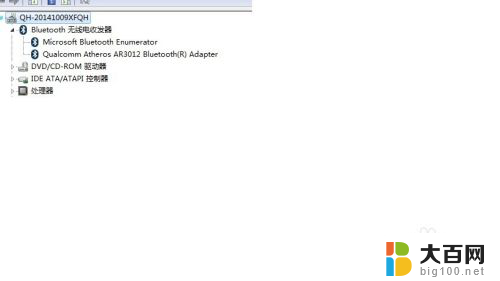
3.如果没有我们可以重启电脑,进入BIOS,开启蓝牙功能。各个BIOS版本,不同开启方法,具体如图所示。
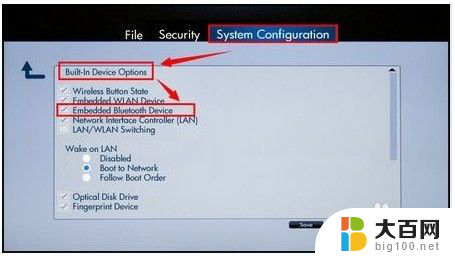

4.我们可以进入控制面板,管理工具,服务。找到Bluetooth support service 服务协议,将其改为手动。启动该服务。

5.还不行,我们可以将电脑以前的蓝牙驱动先卸载掉,重启,再装一下。记得,不要重复安装,没有用。
这样我们一般可以在启动栏右下角找到蓝牙的图标,右击可以浏览添加好了的设备。

6.如果显示添加好了设备,现在怎么都添加不上。我们看一下之前添加的设备。右击属性,看一下是不是设备连接过期了。如果是过期,删除该设备,再用向导添加,就能成功添加成了。
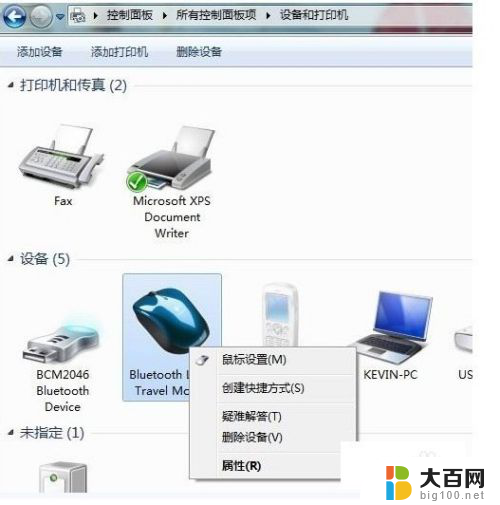

7.如果还不成,可以将鼠标连到别人有蓝牙功能的笔记本上,看看好不好用。好用,证明自己的鼠标是好的。可以重装下系统,驱动都打好看看行不行。还不行证明你笔记本的蓝牙模块不好了。可以买个USB口的蓝牙模块,如图。也是可以将蓝牙鼠标连上的。


以上就是电脑无法连接蓝牙鼠标的全部内容,如果遇到这种情况,你可以按照以上操作进行解决,非常简单快速,一步到位。
电脑连不上蓝牙鼠标咋办 蓝牙鼠标无法连接怎么办相关教程
- 蓝牙鼠标不灵敏怎么办 蓝牙鼠标连接不稳怎么办
- 电脑怎么连接无线蓝牙鼠标 如何连接蓝牙鼠标到电脑
- 无线鼠标怎么开启蓝牙 如何在电脑上连接蓝牙鼠标
- 怎么连接鼠标蓝牙 如何连接无线蓝牙鼠标
- 联想的蓝牙鼠标怎么连接电脑 联想蓝牙鼠标连接不上电脑怎么办
- 鼠标怎么连接蓝牙 电脑蓝牙鼠标连接教程
- redmibook怎么连接蓝牙鼠标 小米蓝牙鼠标连接电脑步骤
- 如何用蓝牙连接鼠标电脑 蓝牙鼠标连接步骤
- lofree鼠标怎么连接蓝牙 洛斐蓝牙鼠标如何连接
- 米徒无线鼠标怎么连接蓝牙 如何在电脑上连接小米蓝牙鼠标
- 苹果进windows系统 Mac 双系统如何使用 Option 键切换
- win开机不显示桌面 电脑开机后黑屏无法显示桌面解决方法
- windows nginx自动启动 Windows环境下Nginx开机自启动实现方法
- winds自动更新关闭 笔记本电脑关闭自动更新方法
- 怎样把windows更新关闭 笔记本电脑如何关闭自动更新
- windows怎么把软件删干净 如何在笔记本上彻底删除软件
电脑教程推荐